

作者: Vernon Roderick, 最新更新: 2017年10月26日
什么是最好的智能手机用于自拍? 有几种选择。 由于智能手机公司之间的无休止争夺,智能手机现在已经发展到更高水平,他们的相机也是如此。 然而,最常用的自拍智能手机是iPhone型号。 由于其出色的自拍输出效果,iPhone机型已成为拥有最佳相机的顶级机型之一。 特别是新推出的 iPhone 8/ 8 Plus。
经过多年的iOS设备编码程序,我们设计了一个专业的工具来防止iOS用户丢失重要数据。
这里有个提示: “下载“ FoneDog iOS数据恢复 轻松从 iPhone 恢复已删除的照片或其他类型的数据。 为了您自己进行数据恢复,我们收集了以下可能对您有用的信息和解决方案。
iOS的数据恢复
恢复照片,视频,联系人,消息,通话记录,WhatsApp数据等。
从iPhone,iTunes和iCloud恢复数据。
与最新的 iPhone 和 iOS 兼容。
免费下载
免费下载

第1部分。为什么照片在iPhone 8/8 Plus上很重要第2部分。拍照时可以为您带来哪些iPhone相机?第3部分。如何使用iCloud和iTunes备份照片第4部分。如何从iPhone 8 Plus恢复已删除的照片部分5。 视频指南:如何从iPhone8 / 8 Plus中检索已删除的图片部分6。 结论
到目前为止,三星和苹果公司是领先的智能手机公司。 众所周知,苹果公司推出了他们的新产品iPhone 8/8 Plus。 不出所料,由于Apple不断创新其产品,iPhone 8/8 Plus具备了非常强大的功能。 当然包括他们的iPhone 8/8 Plus相机。
12百万像素双摄像头使它变得更加先进。 它还拥有面部标志性建筑的新功能,可以在人像模式下创建戏剧性的工作室照明效果。 广角镜,光学和数字变焦,照片最高可放大10倍,视频最高可放大6倍。 非常适合自拍和视频捕捉每个事件。
自拍照。 这就是每个智能手机用户的行为,无论他们是青少年,成人,甚至祖母和祖父,名人与否,都拥有或不拥有高端相机。 用智能手机相机捕捉每时每刻的行为存在于每个生物中。 每当在一个可爱的地方度假时,人们总是倾向于拿起手机拍照。 即使在学校,青少年也经常在考试之前,之后和期间进行自拍照。 在这一代人中,它也用于讨论过程中的笔记记录。
是的,如今在笔记本电脑上书写笔记已不再是趋势。 允许学生在黑板或书本上拍照以加快笔记速度。 参加活动时,自拍照始终是必需的。 尽管看起来很荒谬,但拍照却是每个人的特殊习惯。 自拍照在他们想记住的那一刻起成为纪念。 它也用于使某些快乐的事件想起。 有时,愚蠢的朋友也使用自拍照在每个生日那天在社交媒体上发布。
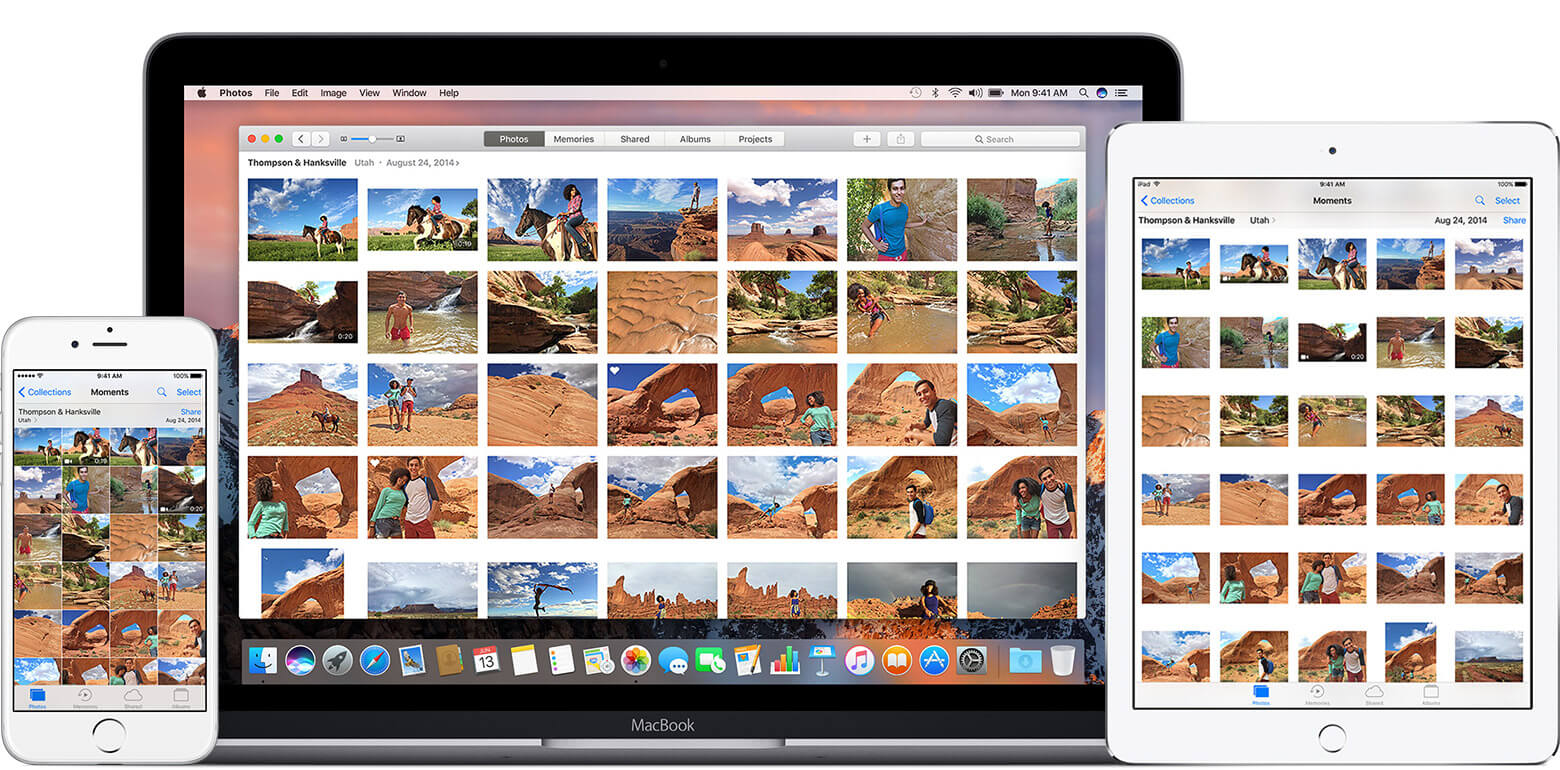 从iPhone8 / 8Plus恢复已删除的照片
从iPhone8 / 8Plus恢复已删除的照片
但是,为什么不是单反相机或任何其他数码相机? 甚至是胶卷相机? 很简单。 智能手机非常方便易用。 它易于携带,因为它的尺寸加上它不重。 一个人也不需要让别人为他们或某一群朋友拍照,这样就可以为他们节省一个让别人帮忙的尴尬时刻。
他们如何处理所有拍摄的照片? 这取决于一个人的口味。 有些人想将它们放入相册,框架中,有些人只是将照片张贴在Facebook,Instagram和Twitter等社交媒体上,而有些人则将照片留在他们的画廊中。 但是,所有这些图片都可能处于危险之中。
由于恢复出厂设置,iPhone软件升级失败或手指意外移动,它们可能会丢失。并非所有智能手机用户都不喜欢备份其数据。 有些甚至根本不在乎其数据。 当备份已经太迟并且所有数据都消失了时,他们最终将意识到备份的重要性。
以下是如何使用iCloud和iTunes备份数据的步骤。
要使此过程正常工作,设备必须保持连接到无线网络,直到该过程成功完成。 否则,它可能会导致丢失更多数据而不是保持安全。 避免使用该设备以避免覆盖数据。
完成此过程后,仍在位于设备设置中的“管理存储”中,备份将随备份大小,日期和其他详细信息一起显示。 这将确保备份成功完成,并且数据在iCloud服务器上是安全的。
在iTunes中备份大量数据只有3简单步骤。
备份是防止意外丢失数据的完美屏障。 即使是最新的 iPhone 8 / 8 Plus 没有在瞬间恢复丢失数据的功能。 这使得用户可以使用FoneDog优秀开发人员和创建者使用第三方应用程序检索丢失数据的替代方法。
有3方法 从iPhone 8 / 8 Plus恢复已删除的照片。 虽然这个过程并不复杂,但仍需要重点和决心。
iOS的数据恢复 恢复照片,视频,联系人,消息,通话记录,WhatsApp数据等。 从iPhone,iTunes和iCloud恢复数据。 与最新的iPhone 11,iPhone 11 pro和最新的iOS 13兼容。 免费下载 免费下载 
在这种方法中,功能齐全的USB电缆对于成功至关重要。 此方法与iCloud和iTunes备份略有不同,因为此过程适用于未备份数据的用户。
从界面左侧选择第一个选项。 然后,使用您准备的USB电缆将iPhone 8 / 8 Plus连接到计算机。 请注意,如果USB电缆出现故障,此过程将失败。 在进行此过程之前,请确保一切正常。

成功连接设备后,界面上会显示一条消息“设备已连接,请单击开始扫描按钮以扫描并恢复已删除的设备 短信, 联系等等“但是,如果没有出现这种情况,可能是设备没有很好地连接到计算机或USB电缆出现故障。 如果成功,只需单击 开始扫描 开始扫描iPhone 8 / 8 Plus中的所有数据。

与iCloud和iTunes恢复的先前流程相同,将显示准备恢复的所有数据的预览。 您可以通过单击“媒体”类别预览要恢复的照片,并过滤要恢复的照片。

完成照片过滤后,只需单击即可 恢复。 几秒钟后,或者可能是几分钟,具体取决于您要恢复的数据大小,所有检索到的文件都将在计算机的存储空间中确定,并且所有这些文件都可以传送回您的手机。

Install 安装 iOS的数据恢复 从FoneDog然后启动该程序。 在程序的左侧角落,显示了3选项:从iOS设备恢复,从iTunes备份文件恢复,以及从iCloud备份文件恢复。要启动,请选择iCloud备份文件。然后,登录到您各自的iCloud帐户使用您的Apple ID和密码。
 登录iCloud - Step1
登录iCloud - Step1
在界面中,iCloud备份文件列表将按降序显示。 这意味着,列表中的第一个将是您在进行此过程之前所做的最新备份。在State列下,单击 “下载“ 按钮下载您选择的备份文件。 建议您在丢失数据之前选择最新的备份文件,因为它可能包含您丢失的所有文件。

下载照片的备份文件 - Step2
提示: 仅当您在iCloud之前备份数据时,才会显示这些备份。 如果您不知道上述过程将如何指导您。
下载备份文件后,程序将执行自动扫描。 根据文件的大小,扫描可能需要更短或更长的时间。 计算机还必须为可能的大型照片备份文件以及检索到的文件保留足够的存储空间。
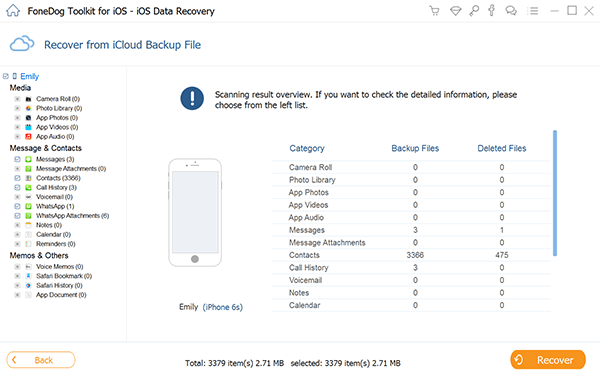
从iPhone扫描iCloud备份文件 - Step3
扫描完成后,将显示所有丢失文件的预览。在界面的左侧角,有可供选择的3类别进行恢复:媒体,消息和联系人,备忘录和其他。
从iPhone 8 / 8 Plus恢复已删除的照片,只需单击“媒体”类别即可。 在“媒体”类别下,有子类别可确定它们最初来自哪个文件夹。
子类别是:
相机胶卷
图片库
照片应用程序
应用视频
App Audios
选中相机胶卷和照片库,然后点击 恢复。 然后程序将启动 恢复已删除的照片。 由于要恢复的数据大小,可能需要一段时间才能完成。
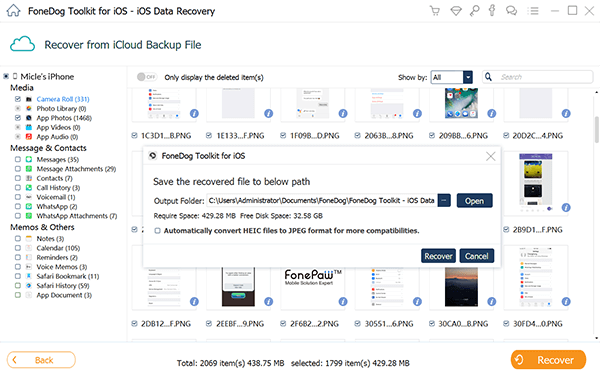
从iCloud备份文件预览和还原图片 - Step4
安装并运行 FoneDog工具包 - iOS数据恢复 在计算机上的。 但是,如果您尚未将设备与计算机同步,则可能无法在界面中看到备份文件。要将设备与计算机上的iTunes同步,请按照以下步骤操作:打开最新的iTunes。
使用USB电缆将iPhone 8 / 8 Plus设备连接到计算机。 然后,您将在iTunes上找到您的iPhone 8 / 8 Plus。在程序的左侧,单击摘要,然后选择通过Wi-Fi与此iPhone同步。单击右下角的应用按钮后,断开USB电缆。 然后选择要扫描的项目,然后单击 开始扫描.

从iTunes备份文件 - 1中选择恢复选项
小贴士:计算机和iOS设备必须连接到同一网络。
选中媒体类别下的框以从iPhone 8 / 8 Plus恢复已删除的照片以进行扫描。 扫描完成后,界面将显示媒体类别的概述详细信息,例如备份文件和已删除文件的数量。通过勾选每张照片然后点击,标记要恢复的所有照片 恢复.
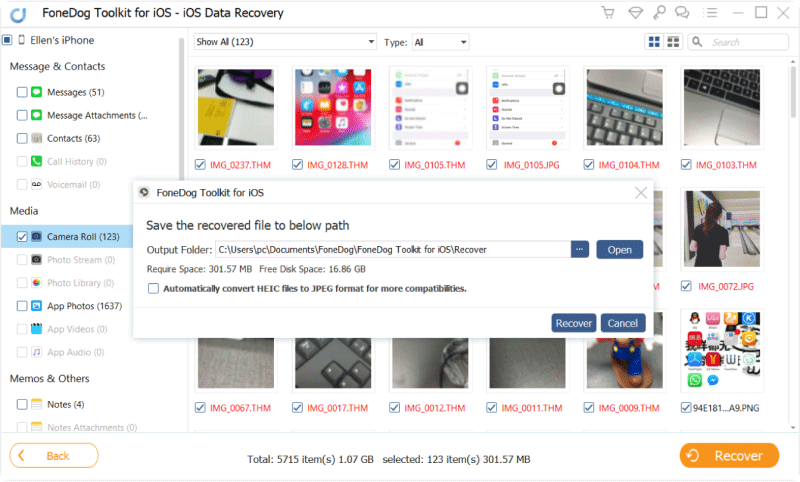
扫描和恢复图片的iTunes备份文件 - 2
相应地遵循所有这些过程 从iPhone 8 / 8 Plus恢复照片。 这些过程并不复杂,因为FoneDog具有出色的用户友好界面 - iOS数据恢复。 它可以免费下载 FoneDog的官方网站。 您无需担心自己的隐私,因为此程序仅用于数据恢复。 手机内的任何文件都不会被程序的服务器记录或保存。建议将所有数据备份到iCloud或iTunes,因为它更容易从中恢复任何数据。 但是,并非所有数据都可以直接从您的iPhone 8 / 8 Plus中恢复,因为您可能不会意识到并发症。 所有需要的过程都是在上面的上下文中逐步提供的,因此使用本指南的人最终将掌握该过程。
发表评论
评论
热门文章
/
有趣乏味
/
简单困难
谢谢! 这是您的选择:
Excellent
评分: 4.6 / 5 (基于 71 评级)